Как оплатить Apple Music в январе 2026 (пошаговая инструкция, проблемы и их решения)
Содержание:
- Способы оплаты Apple Music
- Проблемы с оплатой Apple Music
- Акция для пользователей Apple Music
Если Вы читаете эту статью, то, вероятно, уже столкнулись с ограничениями Эппла и испытываете проблему с оплатой Apple Music, App Store, iCloud и тд. Ранее мы уже рассказывали о том, как оплатить iCloud, а теперь рассмотрим во всех деталях как оплатить Apple Music в России. Действительно, данный вопрос стал актуален совершенно недавно, и только для пользователей из РФ. Собственно, многие его так и задают - как оплатить Apple Music после санкций. Но не смотря на ограничения оплата Apple Music в России по-прежнему возможна.
Способы оплаты Apple Music
Способов оплаты Apple Music несколько, и, по сути, это одно и тоже со способами оплаты iCloud. При этом сервису важно не только списать определенную сумму денег в определенную дату, но и с определенного счета, который Эппл называет способом оплаты.
У большинства из нас основным и единственным способом оплаты была банковская карта. С которой в нынешнее время не оплачивается подписка Apple Music, в связи с чем и возникают проблемы, о которых мы напишем ниже. Но есть и другие варианты оплаты.
На данный момент их два:
- Оплата со счета мобильного телефона
- Оплата со счета Apple ID
Как оплатить Apple Music с телефона
На данный момент оплата Apple Music со счета телефона осталась возможной только для абонентов МТС и Билайн, и только если нет дополнительных ограничений на номере, таких как запрет на подписки и платный контент, а также если симкарта не оформлена на постоплатный или корпоративный тариф. Суть метода заключается в том, что в качестве способа оплаты выбирается мобильный телефон, и оплата подписки Apple Music происходит за счет списания средств со счета симкарты. Если же у Вас другие операторы или не работает оплата через телефон, останется только возможность оплачивать Apple Music через Apple ID, о котором мы расскажем ниже.
Для оплаты с телефона необходимо сделать следующее:
Открываем "Настройки":
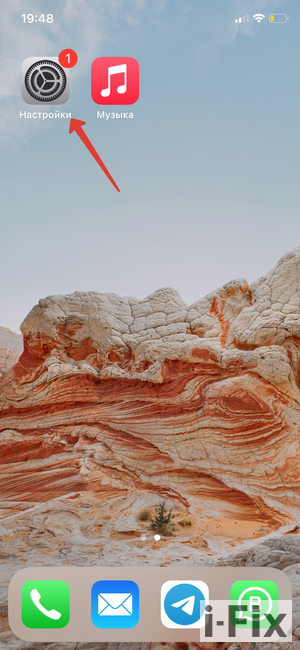
Кликаем по своему Apple ID в самом верху (обычно это Фамилия и Имя):
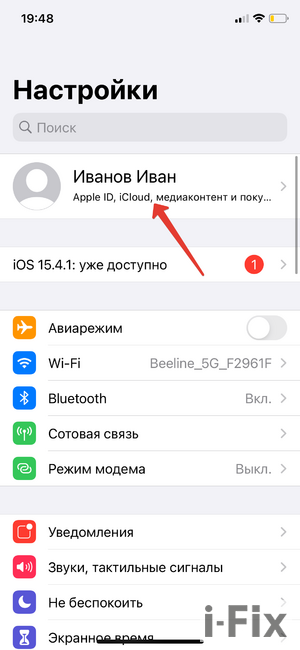
Нажимаем на "Оплата и доставка":
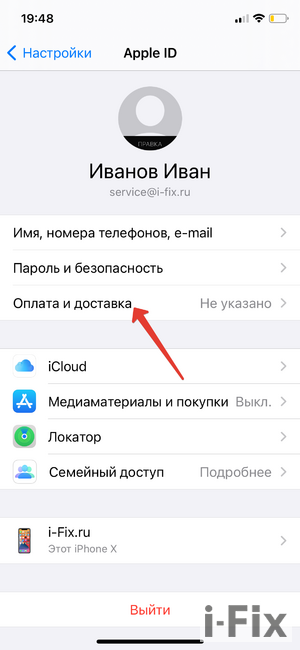
После чего нажимаем "Добавить способ оплаты":
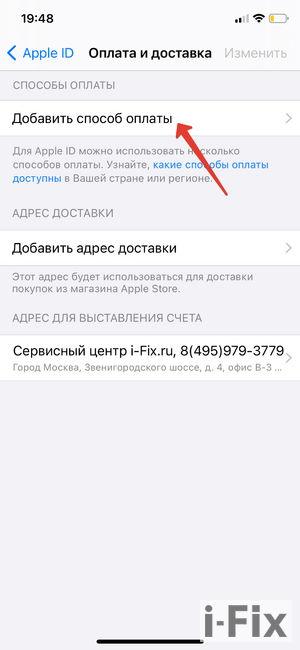
В появившемся окне выбираем "Мобильный телефон" и "Использовать этот номер мобильного телефона", и нажимаем "Отправить" в верхнем правом углу:
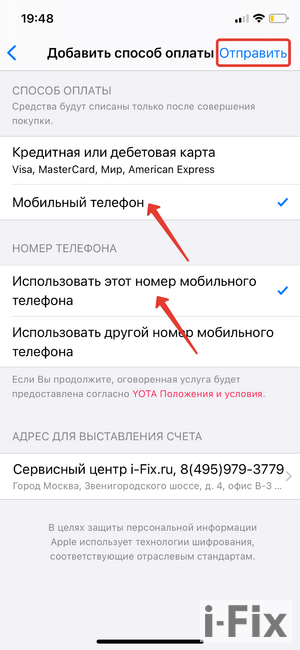
После чего в способах оплаты видим "Мобильный телефон":
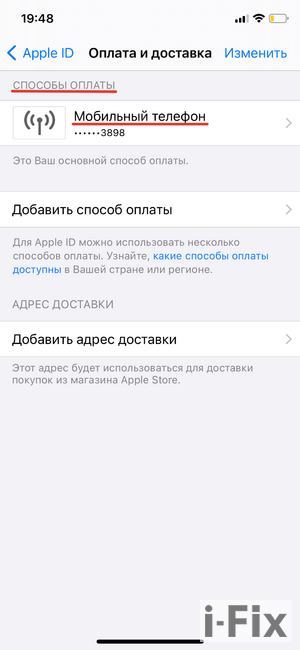
Если на Вашем номере телефона запрещены дополнительные платные подписки, тариф корпоративный или постоплатный, или имеются другие ограничения, не позволяющие использовать номер в качестве платежного средства, тогда появляется сообщение - Не удалось завершить покупку:
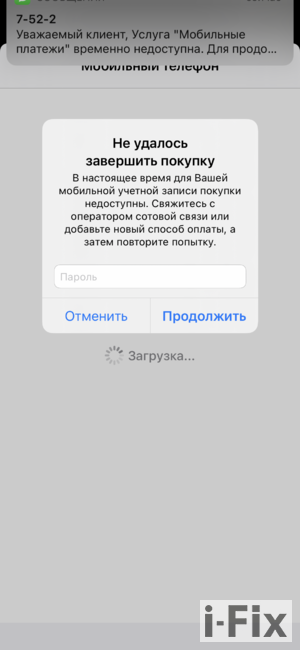
В этом случае можно выбрать "Мобильный телефон", "Использовать другой номер мобильного телефона", и указать с какого номера списывать деньги (естественно у Вас должен быть доступ к этому номеру):

После чего ввести код подтверждения, который прийдет на указанный номер, и нажать "Отправить":
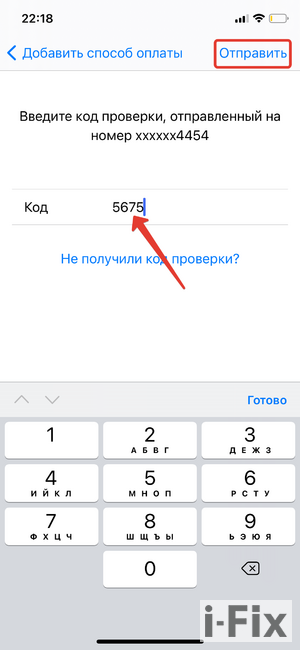
В настоящее время клиенты, столкнулись с тем, что для оплаты сервисов перестали подходить не только банковские карты, но и, ранее работавшие, мобильные номера, которые покупались для использования в качестве кошелька для оплаты Apple Music, iCloud, App Store и тд.:
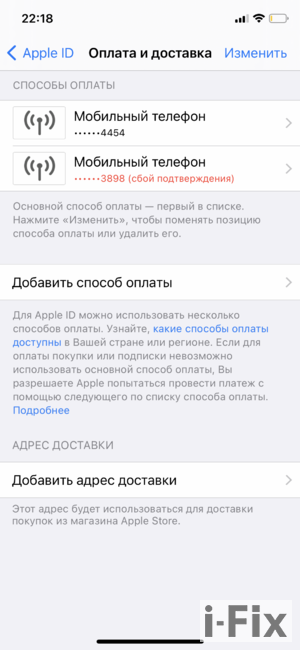
Это связано с тем, что операторы блокируют симкарты, баланс которых используется только для оплаты Apple Music и iTunes, вместо оплаты услуг связи и абонентской платы за тариф. В связи с чем многие стали переходить на оплату Музыки через Эппл Айди.
Как оплатить Apple Music через Apple ID
После введения ограничений на банковские карты, и оплату со счетов мобильных телефонов, оплата со счета Apple ID стала позиционироваться Эпплом, как оптимальное решение для платы всех возможных подписок и покупок в приложениях.
Действительно, этот способ по-прежнему рабочий, как и до начала всем известных событий. Преимущество данного способа в том, что счет Apple ID – это счет в Эппле, то есть Вы заранее зачисляете в Эппл определенную сумму, и она расходуется пока не закончится. Именно поэтому часть клиентов предпочитает уже сейчас попонить счет на год-два вперед, чтобы потом не остаться без привычных сервисов. Наверняка, если на Apple продолжат давить, то компания сможет еще ужесточить санкции и ограничить оплату не только с карт и мобильного, но даже ограничить пополнение счетов Apple ID, при этом имеющиеся средства никуда не денутся. Именно по этому это самый надежный способ!
Пополнить счет Apple ID можно с помощью:
- подарочной карты iTunes
- уже привязанного счета телефона
Пополнение Apple ID подарочной картой iTunes
Подарочную карту iTunes можно купить у любого авторизованного продавца Apple, в том числе и у нас, и даже дистанционно.
Запускаем Apple Music:
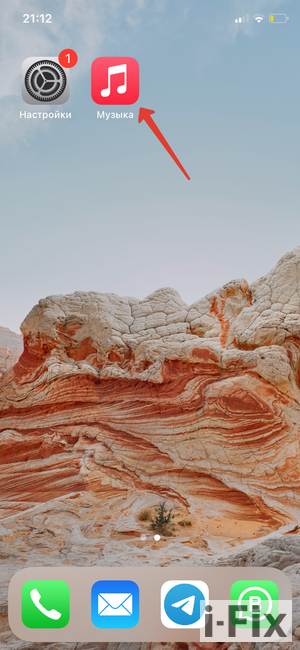
Кликаем на иконку с силуэтом человечка в верхнем правом углу:
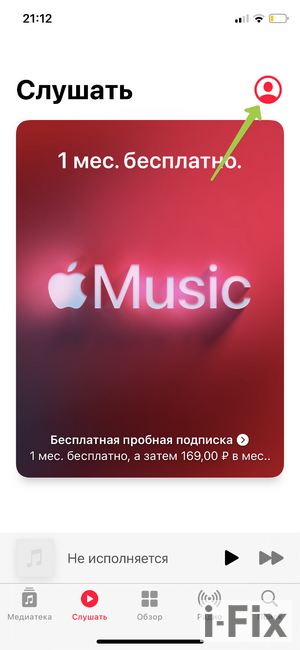
В открывшемся меню выбираем "Использовать подарочную карту или код":
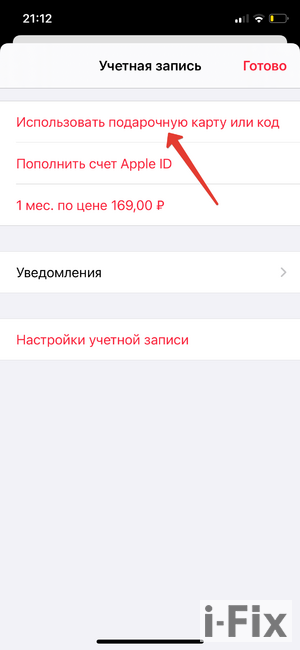
Заполняем поле "Ввести код" и нажимаем "Активировать" в верхнем правом углу:

После чего мы увидим сообщение, что на счет Apple ID внесена такая-то сумма. И уже в этот момент можно приступить к оплате Apple Music:

Эту же сумму Вы можете увидеть в Настройках, кликнув по Вашему Apple ID, и открыв Оплату и доставку, в появившемся здесь новом способе оплаты - Apple ID:
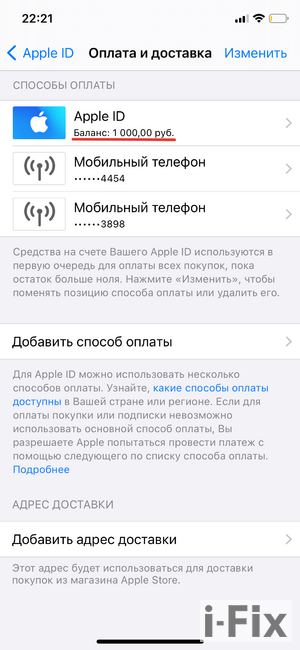
Пополнение Apple ID c мобильного телефона
Если у Вас уже имеется среди способов оплаты - Мобильный телефон, то добавить и пополнить новый способ оплаты в виде счета Apple ID не составляет трудностей. Запускаем Apple Music:
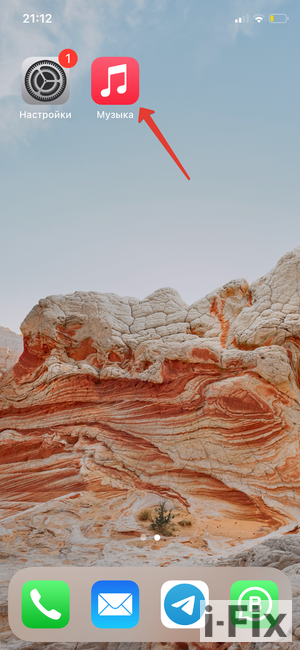
Кликаем на иконку с силуэтом человечка в верхнем правом углу:
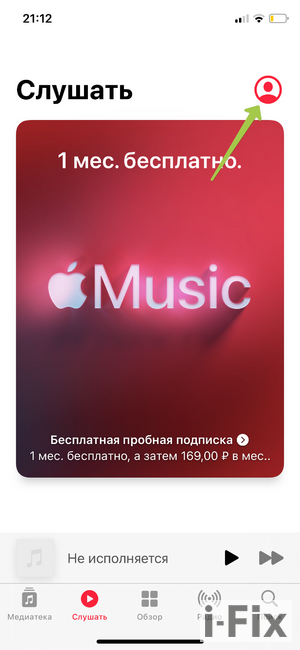
В открывшемся меню выбираем "Пополнить счет Apple ID":
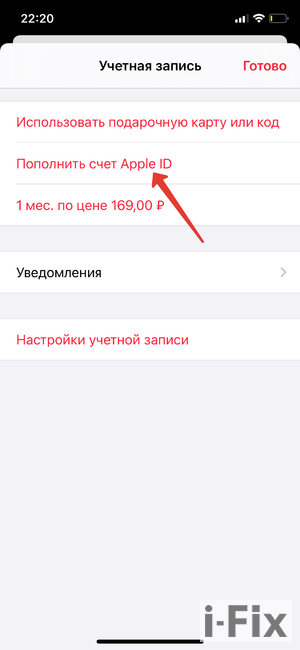
Выбираем из предложенных 1000руб., 1500руб., 3000руб.:
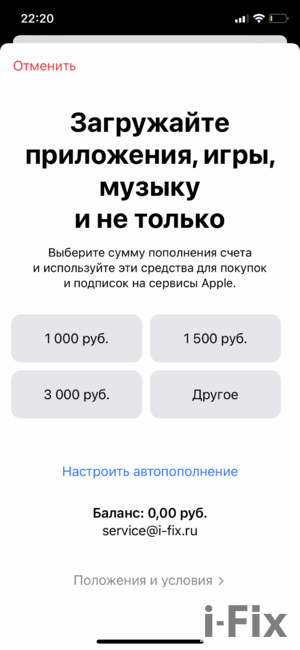
Или указываем свою сумму в диапазоне от 100руб. до 9000руб., кликнув по "Другое":
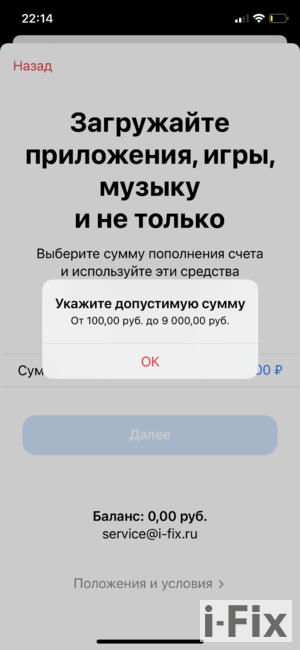
После чего подтверждаем покупку двойным нажатием боковой кнопки или вводом пароля от Apple ID:
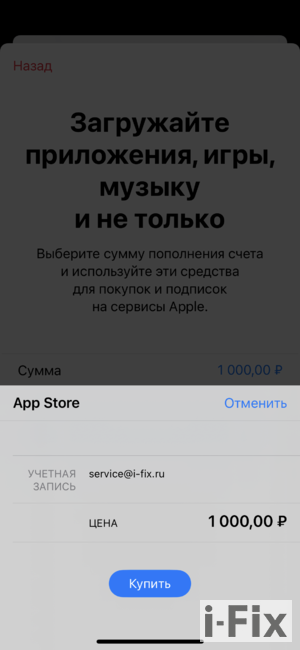
И через несколько секунд видим подтверждение успешной покупки:

После чего можно сразу же приступать к оплате подписки.
Оплата Apple Music
Теперь, когда мы разобрались со способами оплаты перейдем к процессу самой оплаты. Для начала убедимся, что в способах оплаты (Настройки - Ваша учетка - Оплата и доставка) не осталось банковской карты, но есть Apple ID или Мобильный телефон. В нашем примере есть и то и другое, но Вам для оплаты Apple Music будет достаточно и одного:
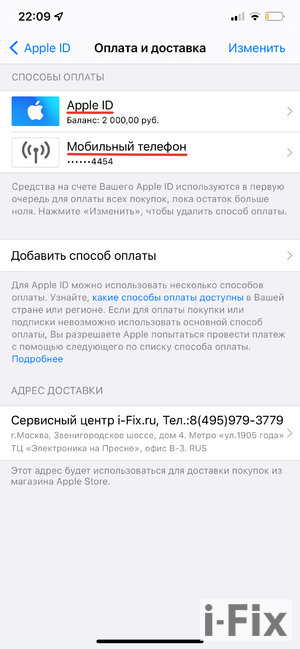
Также в нашем случае подписка Apple Music не активна уже в на протяжении года (Настройки - Ваша учётка - Подписки):
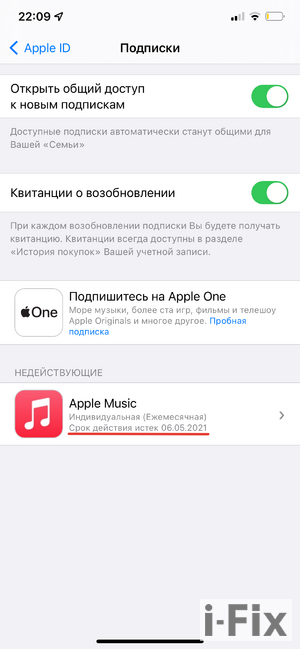
Теперь запускаем Apple Music:
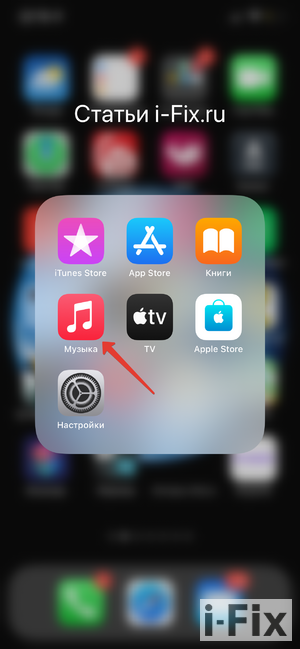
Кликаем на баннер с текстом «Пробная подписка»:
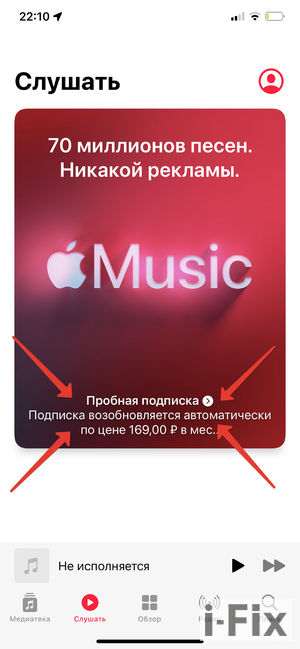
Подтверждаем покупку ежемесячной подписки за 169 рублей в месяц:
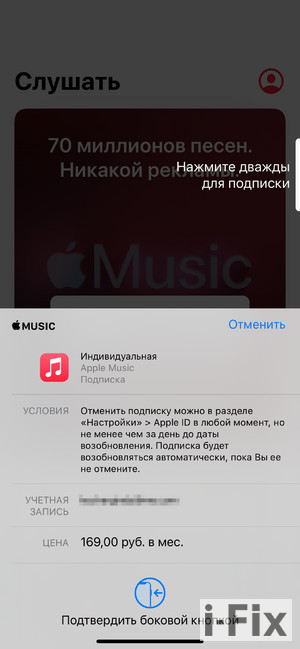
После подтверждения оплаты, может появиться окно «Это устройство связано с другим Apple ID», которое позволит связать айфон с Вашим Apple ID в Apple Music. И после нажатия «Передача» Apple Music заработает в полном объеме:
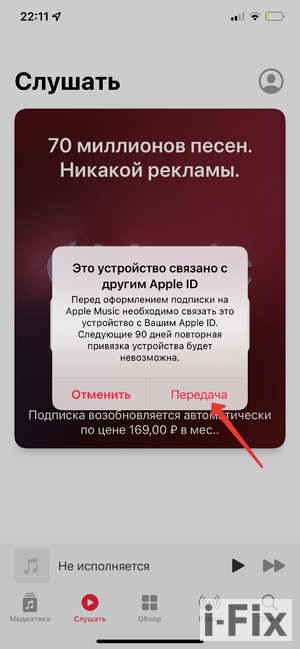
Все готово!
Но для наглядности покажем как проверить. Не выходя из Apple Music, нажимаем иконку человечка в правом верхнем углу:
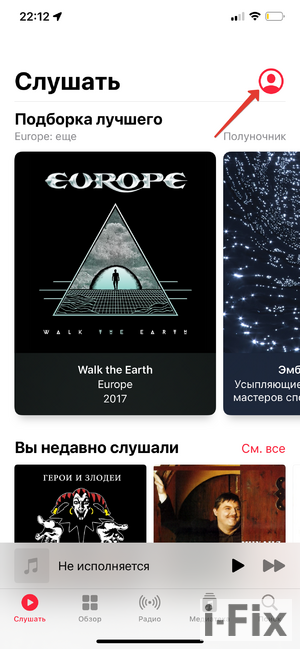
Далее выбираем «Управление подпиской»:
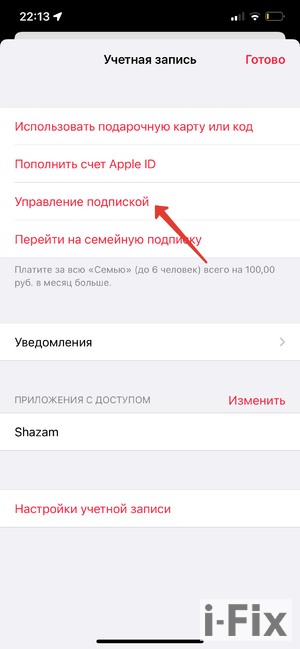
И видим, что у нас активировалась индивидуальная подписка с ежемесячной оплатой:
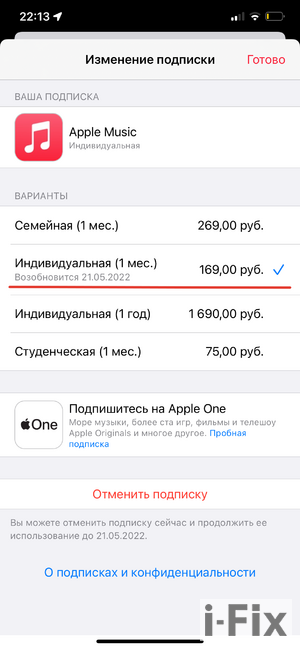
Теперь возвращаемся в «Настройки» - «Ваш Apple ID» - «Оплата и доставка», и тут в способах опаты видим, что баланс Apple ID составляет 1831 руб., то есть уменьшился ровно на 169 руб. – на стоимость подписки:
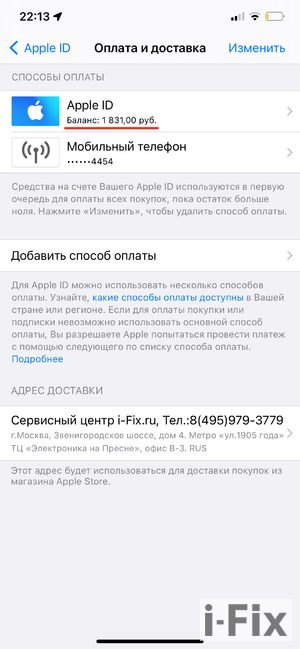
Поздравляю, оплата Apple Music прошла успешно! Но это еще не все, в конце будет классный бонус :)
Проблемы с оплатой Apple Music
Наш ежедневный опыт настройка Apple ID показывает, что не проходит оплата Apple Music в основном в тех случаях, когда пользователь добавил в способы оплаты мобильный телефон или счет Apple ID, но не удалил карту, к которой была привязана подписка. И хоть информация в учетной записи и гласит, что деньги будут списываться со счета Apple ID, и далее по списку, но по факту, достаточно часто, подписка пытается списать деньги только с того способа оплаты, которым он был оплачен впервые, то есть с карты. Поэтому, если мобильный телефон и счет Apple ID привязаны, но оплатить Apple Music не получается, то первым делом удаляем старую банковскую карту, и пробуем оплатить еще раз.
Обычно, после удаления карты из способов оплаты, списание с apple id или мобильного становится доступным сразу, в некоторых случаях через 10-20 минут, но иногда бывает и так, что платежная информация обновляется только после звонка в тех поддержку.
При этом стоит отметить, что у некоторых пользователей, после окончания платной подписки появляется предложение с пробным периодом. У кого-то это один месяц, а у кого-то три. Закономерность пока не понятна. Как только разберемся - сразу обновим статью :)
Акция для пользователей Apple Music
Специально для пользователей Apple Music, для тех кто не может обходиться без музыки, и зачастую делает это в наушниках AirPods, мы предлагаем скидку 20% на чистку динамиков и замену аккумуляторов в AirPods. Скидка предоставляется только пользователям Apple Music и читателям этой статьи, и не представлена в разделе Акции.
Для получений скидки нажмите вверху на кнопку "Получить скидку 5%" и в графе "Неисправность" напишите "Скидка 20%" и далее кратко суть проблемы. Наш оператор свяжется с Вами и согласует удобную дату или способ доставки, если Вы из другого города.
Если у Вас остались вопросы или что-то непонятно описано, не стесняйтесь сообщить нам об этом, нажав внизу кнопку "Задать свой вопрос". По мере возможности, наш инженер отвечает на все вопросы, и консультирует. Это абсолютно бесплатно!
Вопросы и ответы на тему «Как оплатить Apple Music в январе 2026 (пошаговая инструкция, проблемы и их решения)»
Подскажите как сейчас оплатить Apple Music в России картой
На данный момент оплата Apple Music картой, как это было в прежние времена, не доступна. Однако с помощью банковской карты через Qiwi возможно пополнить счет Apple ID, с которого далее будет происходить оплата.
Подскажите как сейчас оплатить Apple Music в России
Оплата Apple Music в России возможна через мтс, билайн и подарочные карты Apple iTunes.
Не оплачивается музыка на айфоне, не проходит оплата за эппл мьюзик с карты. Как быть?
Все верно. оплата с карты и не должна проходить из-за санкций. Вы можете оплатить Музыку через счет Apple ID или счет мобильного телефона, если оператор поддерживает эту возможность.
как оплатить музыку на айфоне
В основном музыку в айфоне слушают через Apple Music, там же можно выбрать и оплатить подписку.
Как оплатить подписку на музыку айфон
Оплатить музыку можно через оплату подписки Apple Music.
Здравствуйте! Теперь и оплата с номера мобильного телефона запрещена, как быть теперь с оплатой услуг Apple?!
Добрый день. По мимо мобильного телефона остается еще один способ оплаты - подарочная карта iTunes.
Можно ли пополнить ID с мобильного телефона? Какие операторы позволяют это сделать?
Можно, в этой статье рассказываем подробно.
Добрый день.Не оплачена подписка на Эйпл Мьюзик один месяц.Почему я немогу слушать треки приобретённые мною ранее?или как это настроить.В один день они пропали и требуется оплата.
Здраствуйте. Apple Music предоставляет возможность прослушивать музыку по подписке.
Добрый день, подскажите пожалуйста не могу закинуть деньги на подарочную карту или пополнить счет Apple ID, связь Теле2 , а с карты какую бы не вводила не принимает,
Здравствуйте. Теле2 и карты не подходят для оплаты Apple ID, рассказывали здесь - https://i-fix.ru/article/kak-popolnit-apple-id
лотерея
- Скидка
%
- Стекло
- Чехол
- Кабель
- Зарядка